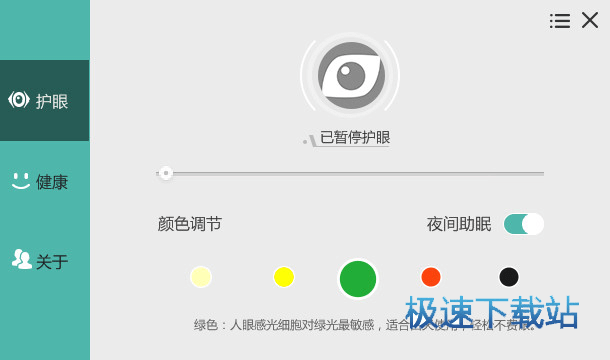护眼宝如何使用?护眼宝使用技巧
时间:2021-01-06 15:37:04 作者:无名 浏览量:59
当我们长期使用电脑,眼睛就会非常疲劳,这是因为电脑的蓝光对眼睛有一定的伤害。今天小编为大家推荐一款能够过滤电脑蓝光的护眼工具,护眼宝有蓝光过滤,健康分析等功能特点,能够有滤蓝光,降低部疲劳,需要的朋友赶紧下载体验吧!
护眼宝功能特点:
1、蓝光过滤,独家专利:业界领先的蓝光过滤技术,帮助用户轻松断绝南旋光对眼睛带来的伤害。
2、健康分析:实时显示用户使用电脑的时间,提供护眼小秘籍,凸显人性化。
3、适配电脑:护眼宝可以适配电脑,专业大屏
4、安全稳定,持久舒适:护眼宝电脑版会安全稳定地运行,为你的眼睛保驾护航。
护眼宝使用方法:
1、用户在电脑电脑下载安装好护眼宝客户端之后,请点击桌面的快捷方式打开并运行本软件,进到护眼宝的主页面如下图所示,主界面包含了护眼和健康两个功能面板。,选择护眼功能,进入护眼功能之后我们可以设置颜色,一共有五种颜色,为用户提供进行选择,与此同时,用户可以拉动按钮,调节屏幕的亮度,及夜间助眠功能。

2、接下来,我们点击护眼宝主页面的健康按钮,进入到健康管理功能页面,如下图所,在本页面会为用户显示累计使用电脑时间,以及疲劳使用电脑时间,长期使用电脑会饱受干眼症的困扰。在这个界面的右下角还有缓解疲劳的眼保健操助我们缓解眼部疲劳

护眼宝如何使用?护眼宝使用技巧图2
护眼宝常见问题:
1、护眼宝怎么调暗屏幕?
1)护眼宝有5种智能护眼模式可以调节,淡黄、黄、绿、红、黑,五种颜色可选择,可以开启夜间助眠,大家可自由调节

护眼宝如何使用?护眼宝使用技巧图3
2、windows7护眼宝疲劳提醒怎么关闭?
1) 打开护眼宝软件,点击右上角的图标

护眼宝如何使用?护眼宝使用技巧图4
2)有个疲劳提醒,把它前面的勾取消就可以了

护眼宝如何使用?护眼宝使用技巧图5
3)把护眼宝最小化,那么将不会在到达时间内提醒我们

护眼宝如何使用?护眼宝使用技巧图6
4)如果看不到眼睛图标,则右键任务栏选择设置

护眼宝如何使用?护眼宝使用技巧图7
5)点击自定义通知,即下图所示

护眼宝如何使用?护眼宝使用技巧图8
6)找到护眼宝的眼睛图标,选择让它一直显示即可

护眼宝如何使用?护眼宝使用技巧图9
护眼宝 3.1.1 官方版
- 软件性质:国产软件
- 授权方式:免费版
- 软件语言:简体中文
- 软件大小:3733 KB
- 下载次数:3909 次
- 更新时间:2021/1/6 8:53:36
- 运行平台:WinXP,Win7,...
- 软件描述:工作需要长时间盯着电脑屏幕,眼干眼涩是经常的了。今天极速小编给各位经常盯着电脑的... [立即下载]
相关资讯
相关软件
电脑软件教程排行
- 破解qq功能和安装教程
- 怎么将网易云音乐缓存转换为MP3文件?
- 比特精灵下载BT种子BT电影教程
- 微软VC运行库合集下载安装教程
- 土豆聊天软件Potato Chat中文设置教程
- 怎么注册Potato Chat?土豆聊天注册账号教程...
- 浮云音频降噪软件对MP3降噪处理教程
- 英雄联盟官方助手登陆失败问题解决方法
- 蜜蜂剪辑添加视频特效教程
- 比特彗星下载BT种子电影教程
最新电脑软件教程
- 小蚁智能摄像机电脑客户端官方下载
- 小葫芦直播管家下载功能特点和安装教学
- 微小宝电脑版功能特点和安装教程
- 网店大师功能特色安装教学
- 王码五笔86版输入法官方下载详情介绍
- 腾讯TIM官方下载功能特点和安装教学
- 淘宝大买家官方下载使用教学
- 搜狗音乐盒音乐下载保存路径设置教学
- 手机模拟大师如何使用?图文使用教学
- 柠檬云财务软件固定资产信息导入操作指南
软件教程分类
更多常用电脑软件
更多同类软件专题